Как да създадете инструкция "Google.Table": инструкция
Мрежата има много аналогови програми, които ви позволяват да работите онлайн. Ако не искате да купите лицензирана версия на Microsoft Office, лесно е да откриете не само безплатно еквивалент в лицето на Libre Office, но и онлайн услуга от Google. Тук можете да разберете как да създадете "таблица в Google" и бързо да я отворите на колегите си.
Услуги
Ако имате профил в Google, най-вероятно многократно сте срещнали диска на компанията и услугата Документи. Благодарение на тези приложения потребителят може да съхранява файлове в облака и да ги създава онлайн, без да инсталира допълнителни програми.
За да разберете как да създадете "Google. Таблица ", трябва да регистрирате профил в услугата и да започнете работа с нея.
документи
Основното предимство на услугата Google Документи е безплатно. Тя е разработена от компанията "Google" и първоначално се състои от две независими услуги - Writely и Google Spreadsheets. По-късно функционалността започна да се разширява, превръщайки приложението в аналогов на популярния пакет от Microsoft. От 2012 г. се появи версия за мобилни устройства.
Както вече споменахме, за да създадете таблици в Google Dox, не е нужно да изтегляте нищо друго на компютъра си. Трябва да имате уеб браузър и интернет на Ваше разположение. Това е така, защото софтуерът е уеб-ориентиран.
Всички създадени файлове се съхраняват в облака в специално разпределено място на сървъра на компанията. Те могат да бъдат преобразувани в файлове, превръщайки ги в желания формат.
предимства
Преди да разберем как да създадем "Google. Таблици ", трябва да разберете защо тази услуга е предпочитана от много потребители. Първо, приложението не изисква допълнителни настройки и изтегляния, е абсолютно безплатно и всичко, което трябва да направите, е да влезете в профила си в Google и да започнете.
На второ място, тъй като работата се извършва чрез интернет, е възможно да конфигурирате достъпа на други потребители до документа. Това помага на няколко човека да направят редакциите си по проекта. Често с представянето няколко потребители могат да работят наведнъж, като правят промени и съветват за напредъка на работата.
Трето, създадените файлове винаги са на сървъра, което означава, че достъпът до тях е отворен от всеки компютър. Така че, като сте вкъщи или на работа, можете лесно да получите необходимия документ от облака и да продължите да работите с него.
Първи стъпки
Как да създадете "Google. В таблицата "? Инструкцията казва: първо създайте профил в Google. Вие ще имате възможност да използвате всички услуги на компанията: Вижте "Карти", да се използва "YouTube" в пълен размер, сваляне на игри за смартфони с Google Market, да направите избор от новините, работа с електронна поща, календар и така нататък ..
Сред всичко това има "Документи". Минахме там и разгледахме възможностите, които предоставя тази услуга. Потребителят трябва първо да "влезе" в "Диск", така че всички създадени от тях файлове да са на едно място.
На потребителя е даден избор: работа с "Google. Таблици "," Документи "или" Презентации ". Кликнете върху желаната услуга и отидете в новия прозорец. За да създадете нов файл, трябва само да кликнете върху "плюс" в червения кръг в долния десен ъгъл.
Появява се познато поле, което не се различава от файла на Microsoft Excel. Има почти всички същите инструменти и ако сте работили по-рано с таблиците в програмата от Microsoft, няма да има никакви трудности. Единственото нещо, онлайн услугата има няколко ограничени функции. Но наборът от опции ще бъде достатъчен за обикновените потребители, които не използват сложни алгоритми.
редактиране
"Google Докс. Таблиците предоставят на потребителя много възможности. Основното е редактирането на линии, колони, клетки. Например, трябва да добавим линия. Изберете го, кликнете с десния бутон на мишката и в менюто кликнете върху желаната опция "Вмъкване на линия". Ако искате да добавите няколко реда наведнъж, трябва да изберете няколко елемента.
Можете да промените или преместите колона или ред. За да направите това, ние правим всичко същото като преди, само от падащото меню изберете "Промяна". Отваря се прозорец, в който е достатъчно да се избират стойностите на параметрите.
За да фиксирате реда в "Google. Таблици ", трябва да го изберете и да отидете в лентата с инструменти. В раздела "Преглед" ще има опция "Freeze". Сега необходимата линия винаги ще бъде на видно място и няма да я загубите в целия набор от данни. За да разкопчаете, трябва да направите същото, но вместо "Заключване" кликнете върху "Да не се поправя hellip- ».
За да се движите, не се нуждаете от нещо свръхестествено. Изберете ред или колона за транспортиране. Кликнете върху елемента "Редактиране" и преместете елемента на желаното място. За да транспортирате клетки, просто ги изберете и просто ги плъзнете.
формула
Разширените потребители знаят, че за бърза и лесна употреба има формули в "Google. Таблица. " Те не се различават от тези, предоставени от Майкрософт и редица други подобни редактори на електронни таблици за техните потребители. Списъкът се състои от огромен брой команди, които можете да въведете. Нормалният потребител не трябва да знае всичко. Повечето потребности от грешни изчисления и математически операции.
Всички формули са разделени на няколко групи. Има математически функции, които включват обикновени операции с номера, има функции за търсене, които ви помагат да навигирате в масата. Има функции за работа с масиви, символи, логика и т.н.
достъп
Както бе споменато по-рано, основното предимство на онлайн услугата от Google е нейната наличност. Можете да създадете файл, който след като се показва на колегите, изпращайки им само линк или работейки заедно за един проект.
За това достатъчно е да разберете как да създадете "Google. Таблица "със споделен достъп. Оказва се, че няма нищо сложно в това. След като създадете документа, в горния десен ъгъл кликнете върху синия бутон "Настройки за достъп". Ще се отвори нов прозорец. Тук можете да въведете имената или имейл адресите на колегите, до които искате да получите достъп, или да изберете опцията "Активиране на достъпа до връзки" от горната.
Ако сте избрали последната опция, можете също така да конфигурирате идентификационните данни за хората, които ще дойдат да видят вашата маса. Можете да разрешите на колегите си просто да преглеждат данните, да оставят коментари за тях или да участват в редактирането. След като копирате връзката и я прехвърлите на други хора.
данни
Работете с "Google. Таблици "е много проста. Онлайн услугата предоставя много възможности за тези, които ценят времето и работното натоварване. Документите, таблиците и презентациите са често срещани приложения, които често се изискват от студенти, специалисти на свободна практика, служители в офиса. Не е необходимо да изтегляте допълнителни програми, да изтегляте компютърна памет.
Лесно можете да работите с таблици, след което можете да изтеглите файла в "естествения" формат на електронната таблица ".xlsx" и освен това във форматите ODS, PDF, HTML, CSV и TSV. Или можете да запишете електронната версия на документа и да имате достъп до него от всеки компютър, на който има браузър и интернет.
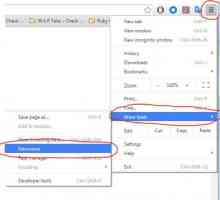 Защо не мога да отварям разширения в Google Chrome? Най-често срещаните причини и техните решения
Защо не мога да отварям разширения в Google Chrome? Най-често срещаните причини и техните решения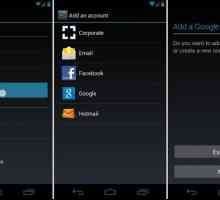 Как да добавите устройство към Google Play - инструкции
Как да добавите устройство към Google Play - инструкции Инструкции: как да направите Google началната си страница
Инструкции: как да направите Google началната си страница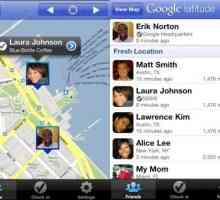 "Google Latitude": за възможности, затваряния и аналози
"Google Latitude": за възможности, затваряния и аналози Емулатор "Android" на компютъра. Как да стартираме емулатора `Android`
Емулатор "Android" на компютъра. Как да стартираме емулатора `Android` Подробни указания: как да създадете профил в Google
Подробни указания: как да създадете профил в Google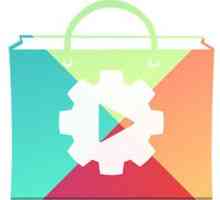 Подробности за това как да се регистрирате за Play Market
Подробности за това как да се регистрирате за Play Market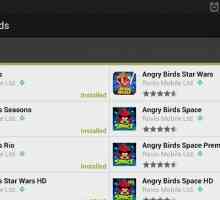 Подробности за това как да настроите "Play Market" на "Аndroid"
Подробности за това как да настроите "Play Market" на "Аndroid"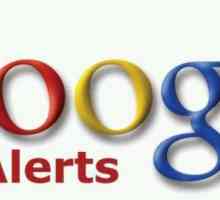 Google Alert: всички подробности
Google Alert: всички подробности Как да изтриете профил в Google на Android: три валидни начина
Как да изтриете профил в Google на Android: три валидни начина Контекстуална реклама на Google
Контекстуална реклама на Google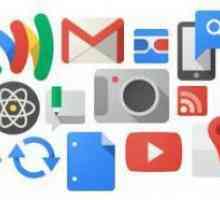 Какъв е профилът в Google и как да го създам? Функции на Google
Какъв е профилът в Google и как да го създам? Функции на Google `Google-диск: как да използвате? Професионални версии
`Google-диск: как да използвате? Професионални версии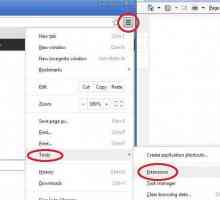 Разширението "Управление на трафика" в Google Chrome
Разширението "Управление на трафика" в Google Chrome Формат doc: от отворен?
Формат doc: от отворен? Как да се махнете от Google профила в Android: три основни начина
Как да се махнете от Google профила в Android: три основни начина XLS файлове - какво да отворите
XLS файлове - какво да отворите Как да направите Chrome браузъра по подразбиране
Как да направите Chrome браузъра по подразбиране Как да активирате и управлявате историята на местоположението на телефона си
Как да активирате и управлявате историята на местоположението на телефона си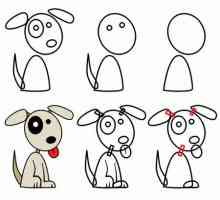 Наръчник за това как да изготвяте в Google
Наръчник за това как да изготвяте в Google Как да отворите файла .xls най-добре?
Как да отворите файла .xls най-добре?